
Mac са лесни за използване и не изискват много поддръжка, но това не означава, че напълно забравяте за съоръженията си, тъй като с течение на времето неизбежно ще се натрупват някои боклуци и някои грешки, които могат да повлияят на производителността. Следвайки тези много прости препоръки, няма да имате и най-малък проблем и ще можете да се наслаждавате на вашия Mac още първия ден, когато го извадите от кутията.
Дискова програма
В Приложения> Инструменти имаме много полезно приложение за всичко, свързано с дисковите устройства, свързани към нашия Mac. Форматирането и разделянето на диск е много лесно с това приложение, но това, което ни интересува днес, е как можем да изпълняваме задачи по поддръжката на нашия Mac: поправяне на грешки и разрешения.
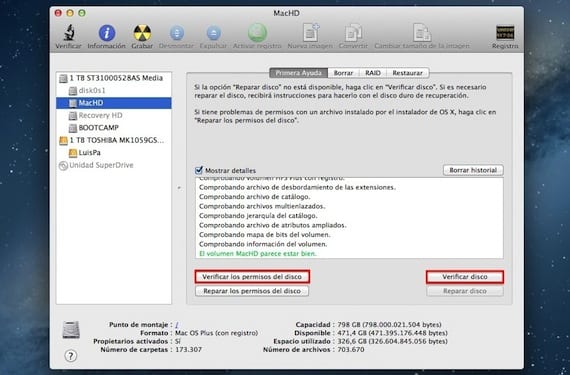
Влезте в приложението и изберете твърдия диск, на който сте инсталирали операционната система. Ще видите, че имате активни бутоните "Проверка на разрешенията за диска" и "Проверка на диска". Натиснете едното и другото, за да проверите какъв е вашият твърд диск. В случай на грешки ги поправете с бутоните точно отдолу.
актуализации
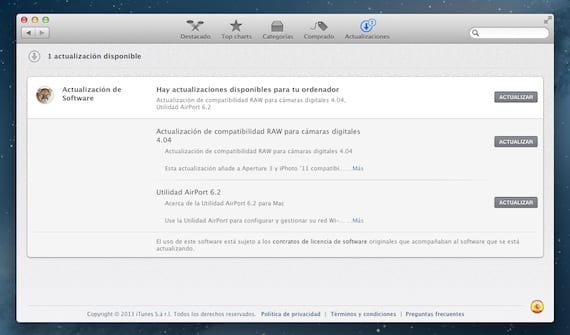
Много актуализации на системата са за отстраняване на грешки, понякога не особено важни, но друг път са сериозни недостатъци в сигурността. Така или иначе, Винаги е препоръчително системата ни да се актуализира до последната налична версия на всички негови компоненти. Mountain Lion също много улеснява работата ви, като ви уведомява, когато са налични актуализации на системата. Ако искате да го проверите ръчно, отидете в Mac App Store и кликнете върху раздела „Актуализации“.
Почистете твърдия диск
Има много приложения, които изпълняват задачи по поддръжката на вашия твърд диск, изтриване на файлове, които са безполезни и всичко, което правят, е да заемат място. От всички, любимият ми е CleanMyMac, приложение, което можете да изтеглите и опитате безплатно и ако това ви убеди, платете 29,95 евро, които един лиценз струва за цял живот.

CleanMyMac много интуитивно ви позволява да изтриете всички тези излишни файлове. Той изпълнява сканиране, казва ви колко пространство може да премахне и го премахва, когато щракнете върху Почистване. В допълнение, приложението ви позволява да деинсталирате приложения, като ги плъзнете до прозореца му, без да оставя следа от деинсталираното приложение. За мен една от основните неща на моя Mac.
Повече информация - Adobe Flash Player се актуализира за OS X
Изтеглих пробната версия и тя ми каза: «остават 500mb, за да изтриете» Опитах се да използвам, въпреки че беше 500mb и беше невъзможно, поисках платената версия.Питам: как разбрахте, че всъщност го прави неговата работа? приложение, ако пробната версия не прави нищо?
Откъде изтеглихте придружаващото приложение? Току-що го изтеглих от официалния уебсайт и пробната версия работи правилно. Ето връзката за изтегляне на спътник http://macpaw.com/download/cleanmymac
Купих го отдавна
Изпратено от моя iPhone
На 10 г. в 02:2013 ч. Disqus написа:
[изображение: DISQUS]
Тестът е безполезен 500mb е ограничението